轻松搞定 CAD 快捷键快捷方式解除难题
当我们在使用 CAD 软件时,为了提高工作效率,常常会设置各种快捷键,但有时候,这些快捷键的快捷方式可能会给我们带来一些困扰,或者我们想要重新调整设置,到底该怎么解除 CAD 快捷键的快捷方式呢?别着急,接下来就为您详细介绍。
CAD 作为一款强大的绘图软件,在建筑、机械、电子等众多领域都有着广泛的应用,而快捷键的使用可以大大加快我们的绘图速度,但如果设置不当或者想要更改,就需要掌握解除的方法。
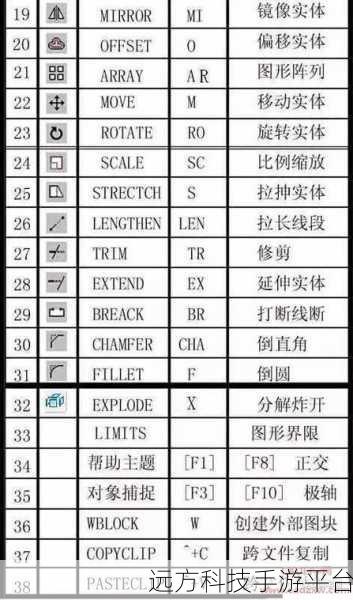
我们打开 CAD 软件,在菜单栏中找到“工具”选项,点击展开后,选择“自定义”,再点击“编辑程序参数(acad.pgp)”。
这时会弹出一个记事本文件,这里面记录了 CAD 中所有的快捷键设置,我们可以通过查找的方式,找到我们想要解除的快捷键对应的命令行。
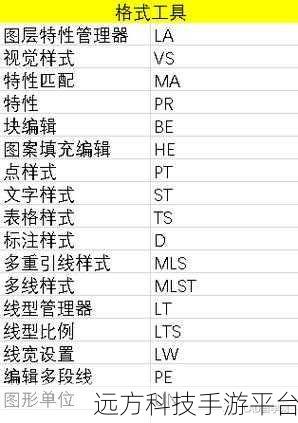
找到对应的快捷键命令行后,将其整行删除,或者在前面加上“;”进行注释,这样就相当于解除了该快捷键的快捷方式。
需要注意的是,在修改完这个记事本文件后,一定要保存并关闭,在 CAD 软件中输入“reinit”命令,在弹出的对话框中勾选“PGP 文件”,点击确定,这样修改后的快捷键设置才能生效。
还有一种方法是通过 CAD 的“选项”设置来解除快捷键的快捷方式,在菜单栏中点击“工具”,选择“选项”,在弹出的“选项”对话框中,切换到“用户系统配置”选项卡,点击“自定义右键单击”按钮。
在“自定义右键单击”对话框中,找到“命令模式”选项,将其设置为“默认模式”或“编辑模式”,然后点击确定,这样,在绘图过程中,当我们误按了快捷键时,可以通过右键单击来取消操作。
为了让您更好地理解和掌握解除 CAD 快捷键快捷方式的方法,我们来假设一个实际的场景,比如您在绘制一张机械图纸时,之前设置的某个快捷键总是误操作,影响了绘图效率,按照上述的方法,您就可以轻松解除这个快捷键的快捷方式,让绘图过程更加顺畅。
在 CAD 的使用过程中,不断地学习和探索这些实用的技巧,能够让我们更加高效地完成工作,希望以上的介绍对您有所帮助,让您在 CAD 的世界里游刃有余。
问答:
1、解除 CAD 快捷键快捷方式后,之前的设置还能恢复吗?
答:如果您在解除之前没有备份相关设置文件,一般无法直接恢复,但您可以重新按照之前的设置进行重新配置。
2、解除 CAD 快捷键快捷方式会影响软件的正常使用吗?
答:正常情况下不会影响软件的基本功能使用,但可能会在操作习惯上需要您重新适应一段时间。
3、除了上述方法,还有其他解除 CAD 快捷键快捷方式的途径吗?
答:目前主要就是通过修改程序参数和选项设置这两种常见的方法来解除。